教程网首页 > 百科教程 > ps教程 》 PS鼠绘精致天气图标
PS鼠绘精致天气图标
效果图
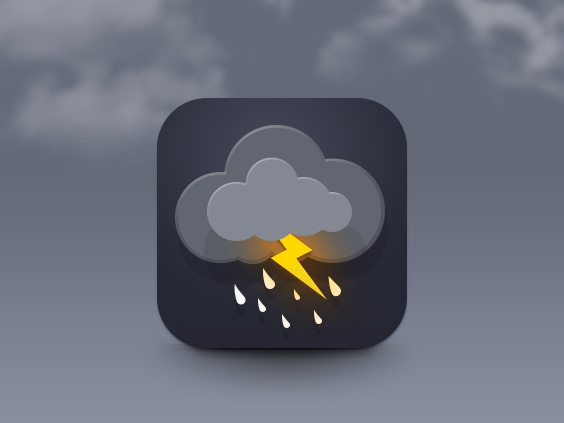
1、背景填充渐变,正圆矩形大小,适当就行。
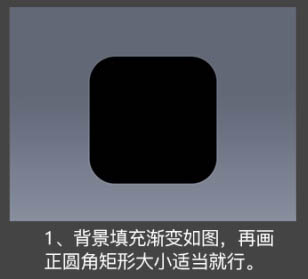
2、图层样式为径向渐变,渐变色。
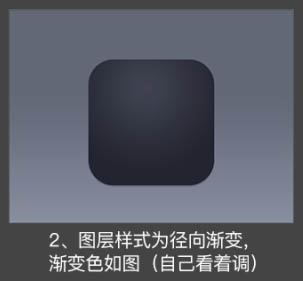
3、绘制阴影,用椭圆工具在图标下层绘制一个椭圆,在属性面板里进行羽化,然后建立图层蒙版擦出多余部分。

4、椭圆工具画上第一层云朵的阴影黑色,不透明度为12%。
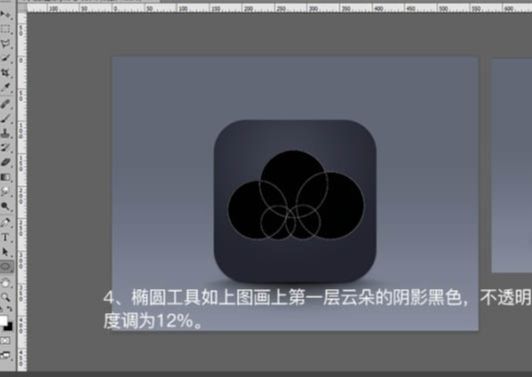
5、Ctrl + J 复制一层云朵上移动,图层样式:斜面和浮雕,渐变叠加上浅下深都是灰度的。颜色要深一些是为了让上层云有立体感。
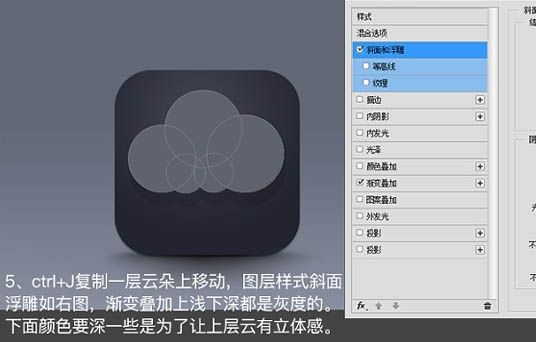
6、再复制一层云,Ctrl + J 不要图层样式,颜色填充。然后等比例缩小,就把下层的立体边露出来即可。

7、同样的方法再做一层小云朵,颜色填充,图层样式。然后复制一层放大一点,放在下面做阴影。
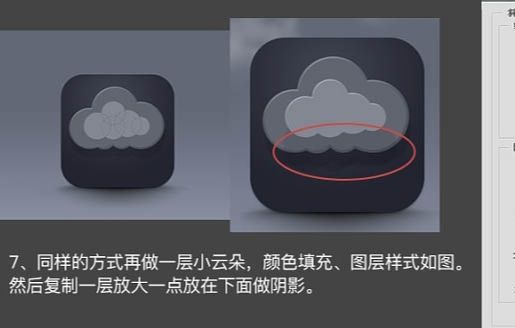
8、使用多边形画出闪电,两个变形的三角形组成的,可以钢笔工具画。底层闪电颜色纯度稍微低一点。再复制一层填充较高饱和度的柠檬色,利用图层蒙版擦除上层部分闪电。
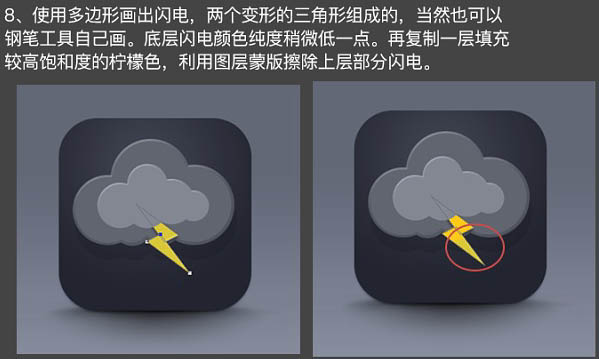
9、填充色,在闪电层上小云层下画椭圆,利用属性面板对椭圆进行羽化,模式为叠加。

10、复制一层填充颜色,Ctrl + T 后,同时按住Shift + Alt 键拖拽等比例缩小。图层模式设为"叠加"。

11、椭圆工具变形画出雨点,图层样式做出投影效果。
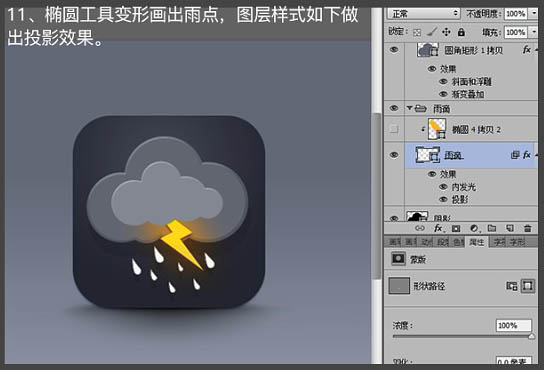

12、复制一层椭圆光放在雨点图层上方,按住Alt键点击两图层之间建立剪切蒙版。

13、画笔工具用云层笔刷画出云雾效果,对云层图层进行高斯模糊效果。


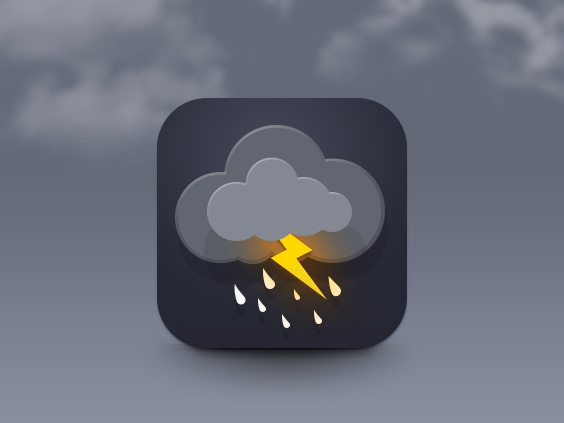
PS鼠绘精致天气图标相关文章:
无相关信息扫一扫手机观看!

最新更新的教程榜单
- photoshop做立体铁铬字03-08
- ps制作字体雪花效果03-08
- ps需要win10或者更高版本得以运行03-08
- adobe03-08
- ps怎么撤销的三种方法和ps撤销快捷键以及连03-08
- ps神经滤镜放哪里03-08
- Photoshopcs6和cc有什么差别,哪个好用,新手03-08
- ps怎么给文字加纹理03-08
- ps怎么修图基本步骤03-08
- adobephotoshop是什么意思03-08











